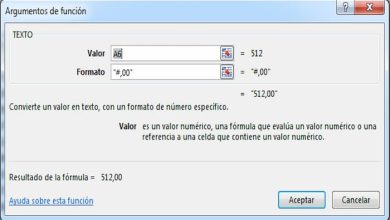Come nascondere le colonne in Excel: guida e semplici passaggi
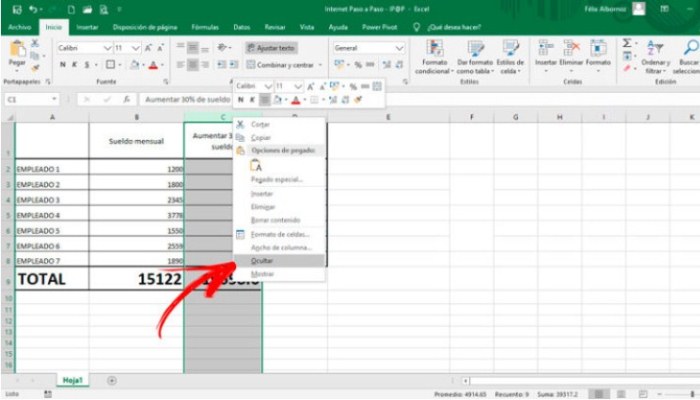
Un modello di Microsoft Excel suddiviso in colonne e righe presenta alcune sfide quando devi fornire un lavoro in cui non è necessario leggere tutti questi elementi, ma è necessario leggere le formule. Pertanto, se vengono eliminate righe e colonne, le formule andranno perse e i numeri verranno distorti. Per risolvere questo problema, devi imparare come nascondere le colonne in Excel.
Se vuoi sapere come farlo, ti invitiamo a continuare a leggere questo articolo. Ti mostreremo anche perché dovresti svolgere questa attività.
Quando dovrebbe essere nascosta una riga o una colonna in un foglio?
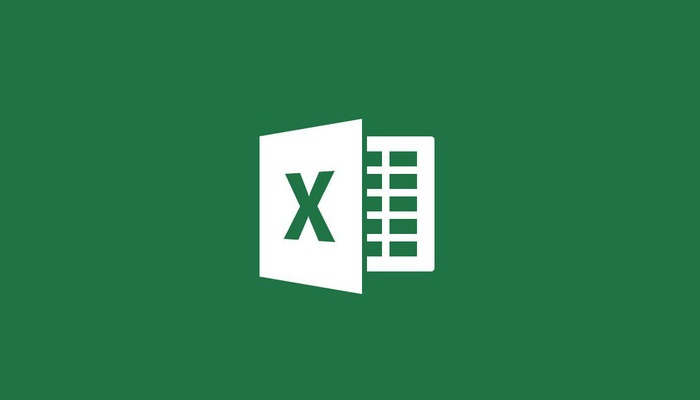 Puoi nascondere una riga o una colonna se ha calcoli e formule di supporto necessari per visualizzare altre celle, ma non ti aiutano a leggere facilmente i dati del foglio di lavoro.
Puoi nascondere una riga o una colonna se ha calcoli e formule di supporto necessari per visualizzare altre celle, ma non ti aiutano a leggere facilmente i dati del foglio di lavoro.
Questi elementi possono anche essere nascosti quando è necessario convertire un foglio in PDF per condividere queste informazioni con altri. Inoltre, ogni volta che è presente una variabile in una formula che ha un valore ma non deve essere inclusa nel report, è possibile nascondere le righe e le colonne.
Come nascondere le colonne in Excel?
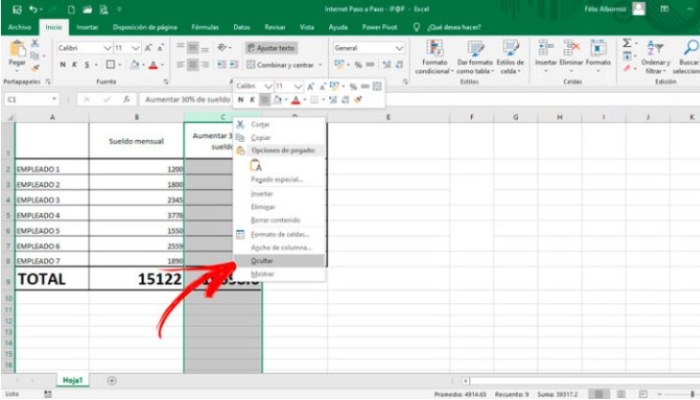
Se vuoi sapere come nascondere le colonne in Excel o non vedere colonne o righe in un foglio di calcolo Microsoft Excel, dovresti seguire i passaggi mostrati di seguito:
1- Colonna
Ora per nascondere le colonne in Excel devi eseguire i seguenti passaggi:
- Per prima cosa clicca sul numero della colonna che vuoi non vedere più. Puoi farlo anche con l’aiuto del tasto «Ctrl» e della barra spaziatrice.
- Infine fai clic con il pulsante destro del mouse e seleziona Nascondi.
2- Riga
Per nascondere una riga, dovresti seguire la procedura successiva:
- Devi prima cliccare sul numero della riga che vuoi nascondere. Oppure premi «Maiusc» e la barra spaziatrice contemporaneamente. Quindi vedrai che la riga è stata selezionata.
- Ora fai clic con il pulsante destro del mouse e seleziona l’ opzione » Nascondi «.